Laten we twee afzonderlijke Outlook-vensters openenzeg Mail en Taken naast elkaar, om gegevens gemakkelijk te vergelijken en vereiste wijzigingen aan te brengen? Standaard opent Outlook de elementen die u selecteert uit de hoofdnavigatiebalk in één venster, d.w.z. het vervangt het huidige venster door het geselecteerde venster. Als u desondanks vensters afzonderlijk wilt openen, biedt Outlook 2010 de optie Openen in nieuw venster, waarmee u elk venster van een geselecteerd element afzonderlijk kunt openen. Als u bijvoorbeeld Mail- en Contacten-vensters naast elkaar wilt openen, opent u Contactenvenster, gaat u naar het tabblad Weergave op het lint en klikt u op Openen in nieuw venster in de groep Venster om de contacten in een nieuw venster te openen. venster. Vanuit het nieuwe venster kunt u eenvoudig naar het gewenste venster navigeren door het gedeelte Outlook in de hoofdnavigatiebalk te selecteren. Op dezelfde manier kunt u de vensters Kalender en Taken naast elkaar openen met de optie Openen in nieuw venster. Helaas biedt Outlook geen extra instellingen voor het verwerken van de vensters van meerdere Outlook-items en moet u het venster handmatig sluiten om tussen de vensters van verschillende Outlook-items te navigeren. In dit bericht leggen we uit hoe u meerdere Outlook-vensters kunt openen.
Stel dat u het Mail-venster en het Contacten-venster naast elkaar wilt bekijken. Open het venster Mail, ga naar het tabblad Weergave en klik onder Windows-groep op Openen in nieuw venster.

Het opent onmiddellijk een nieuw e-mailvenster, nu vanklik in de linkerzijbalk op Contacten om het venster Contacten en het venster Mail naast elkaar te bekijken. Op dezelfde manier kunt u twee willekeurige elementen van Outlook naast elkaar openen.
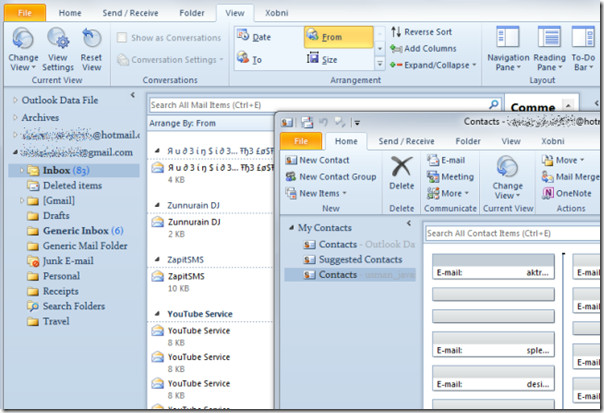













Comments